Androidスマホを使っていて電池の減りが早くこまったことはありませんか?
androidでは、画面を操作していない時でも様々なアプリが動作しています。
そのため、使っていなくてもバッテリーを消耗し気がついたら電池がないということがおきます。
この記事では、Androidスマホで節電するための方法を説明します。
※説明のための画像は、全てAndroid7で取得したものです。Android7以外では、メニューや画面構成が違っているところがあることをご理解ください。
何がバッテリーを消費しているのか確認
まずは、なにがバッテリーを消費しているかを確認します。
[設定]をタップ
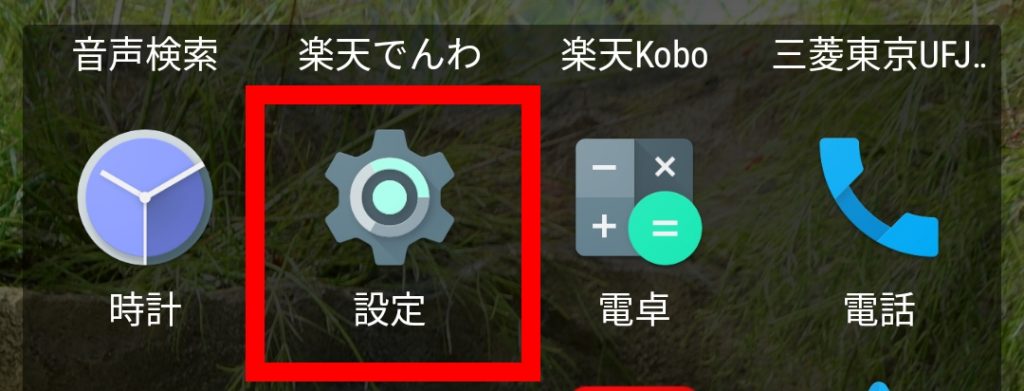
[電池]をタップ
どのアプリがバッテリーを消費しているかが一覧で表示されます。
上位に表示されているアプリほど対策をすれば節電効果が高いため、覚えておきましょう。
アプリのアンインストール
使っていないアプリがインストールされていることはありませんか?
ユーザーが何も操作をしていなくても、バックグラウンドで勝手に動作するアプリもあります。
使っていないアプリは、アンインストールしましょう。
また、上で確認したバッテリーを消費しているアプリの中で、アンインストールできるものがないか検討しましょう。
使用頻度の低いアプリや、他の方法で代替できるアプリは、アンインストールすることでバッテリー消費を減らすことができます。
[設定]をタップ
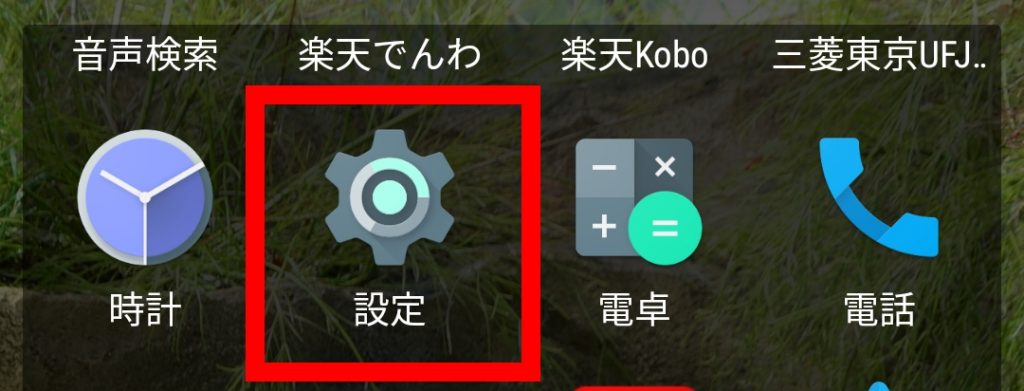
[アプリ]をタップ
アンインストールするアプリをタップ
[アンインストール]をタップ
アプリの無効化
androidには、デフォルトでいくつかのアプリがインストールされています。
そして、それらのアプリの中にはアンインストールできないものもあります。
使っていないアプリであれば、[無効化]しましょう。
[無効化]すれば、そのアプリは動作しませんので、バッテリーが消費されることを防げます。
[設定]をタップ
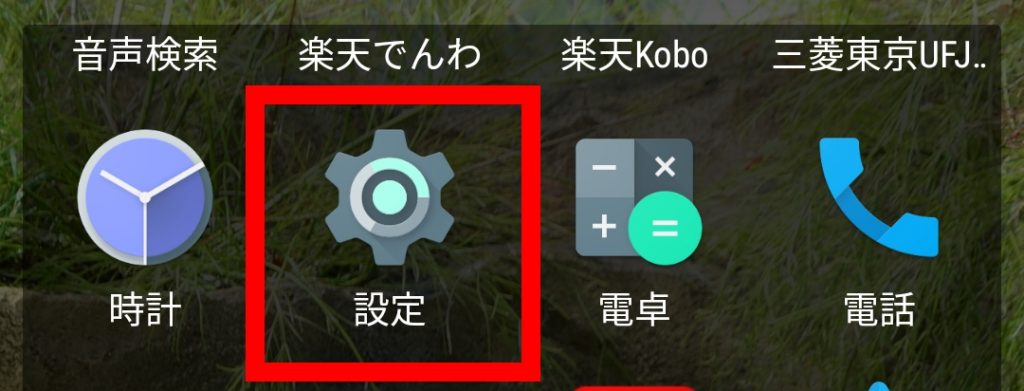
[アプリ]をタップ
無効化するアプリをタップ
[無効にする]をタップ
確認メッセージが表示されるので、[アプリを無効にする]をタップ
画面の明るさ設定
画面の明るさの設定を見直しましょう。
スマホはほぼ全面がディスプレイであるため、画面のバッテリー消費は無視できません。
画面の明るさを下げることでバッテリーを節約できます。
[設定]をタップ
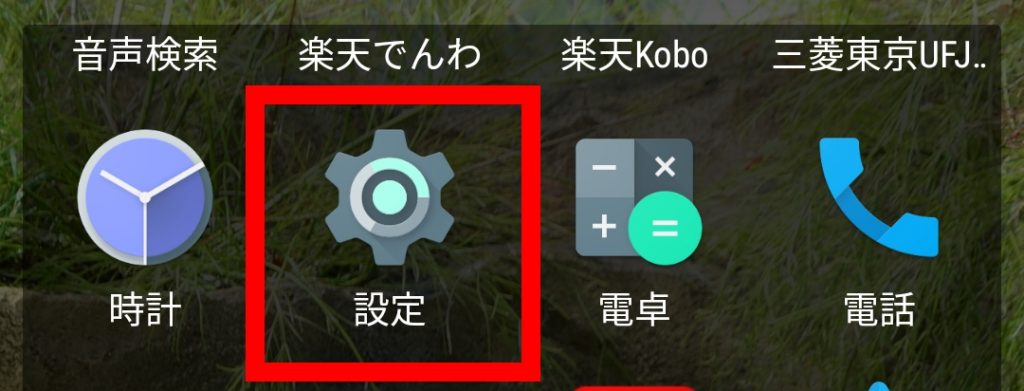
[ディスプレイ]をタップ
[明るさのレベル]をタップ
スライダーが表示されるので、明るさを下げます。
電池の最適化(Dozeモード)
android6以降は、android標準で電池を節約する機能[電池の最適化]があります。
[電池の最適化]は、端末を使用していない時に「Dozeモード」という節電モードにする機能です。
「Doze」とは、居眠りする、まどろむといった意味の言葉です。
「Dozeモード」では、androidを使用していない時に、アプリの動作やネットワーク接続を制限することで、バッテリー消費を抑えます。
それでは、「電池の最適化(Dozeモード)」の設定方法を紹介します。
[設定]をタップ
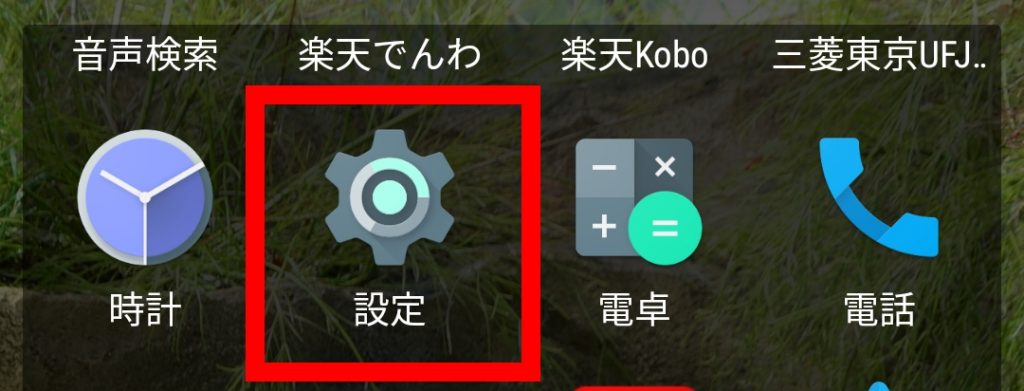
[電池]をタップ
右上の[…]から[電池の最適化]をタップ
最初に表示されているのは、「最適化していないアプリ(Dozeモードの対象外になっているアプリ)」です。
この一覧の中から、Dozeモードの対象とするアプリをタップ
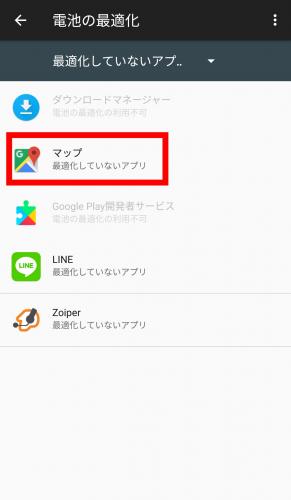
※Dozeモードは、端末を使用していない時の機能を制限するため、リアルタイムに通知がほしいアプリや歩数計など常に動作してほしいアプリの場合は変更せずそのままにしておきましょう。
[最適化する]を選択し完了をタップ
androidの再起動
1日1回androidを再起動してみましょう。
スマホは24時間電源を入れっぱなしなので、意識して行わないと再起動する機会がありません。
ずっと再起動せずに使っていると、徐々に調子が悪くなって来る場合があるので寝る前や朝起きた際などに再起動する習慣にすると良いと思います。
節電アプリ「Greenify」の使用
今まで紹介した方法は、Androidの標準機能でできることです。
ここまでの設定をやってみてもまだバッテリーの消費が多いと感じる場合は、節電アプリを使用することを検討しましょう。
節電アプリは様々ありますが、どれが本当に効果があるのかは、なかなかわかりません。
また、効果があったとしても機能が大きく制限されてしまうようなアプリでは、せっかくのスマホの機能が十分に使えません。
そこで、私が紹介するのが「Greenify」というアプリです。
このアプリは、 スマホを使っていない時に動作が不要なアプリを停止することで節電するタイプのアプリです。
一度設定してしまえば、画面消灯時に自動で動作が不要なアプリを停止してくれます。
アプリを停止するために「Greenify」は常駐しますが、動作は軽く気になりません。
「Greenify」の使い方の記事を書きましたので、見てください。
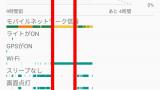
まとめ
Androidスマホでの節電方法について書きました。
まずは、Androidの標準機能を適切に設定し、それでも電池の消費が多いようであれば、節電アプリを使うという方法を説明しました。
電池がすぐになくなってしまうのでは、せっかくのスマホやタブレットの機能が使えません。
この記事を参考にして頂ければと思います。
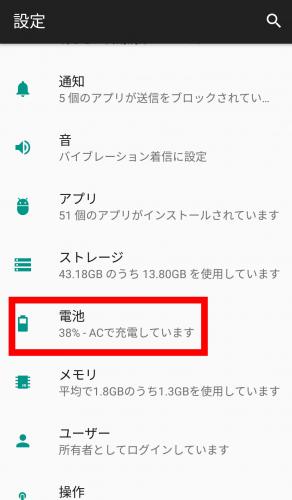
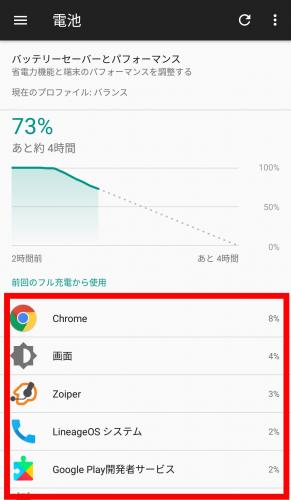
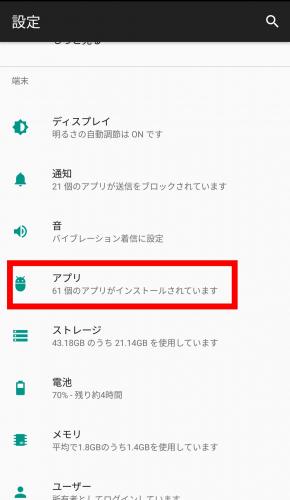
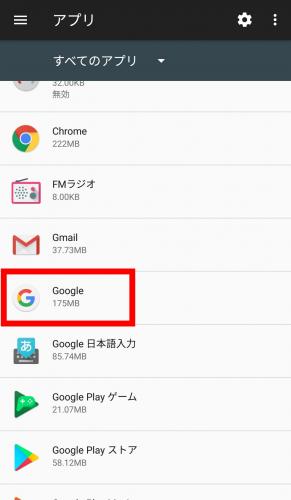

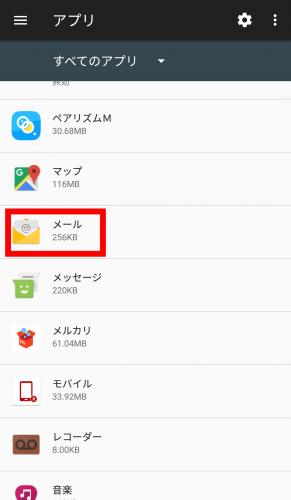
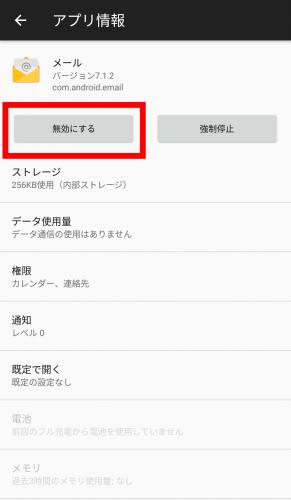

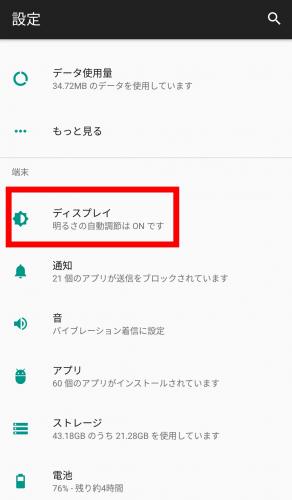
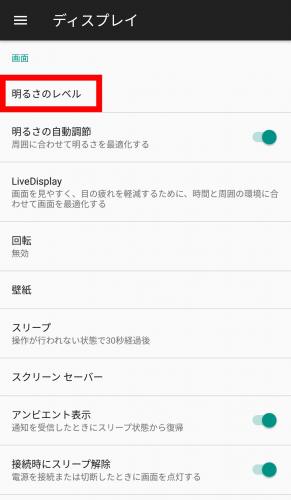
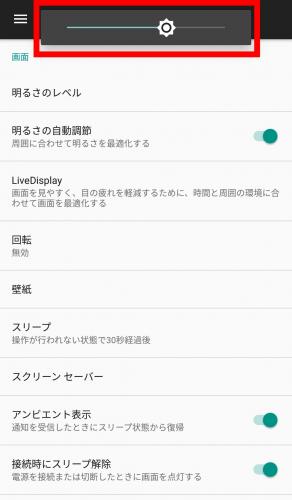
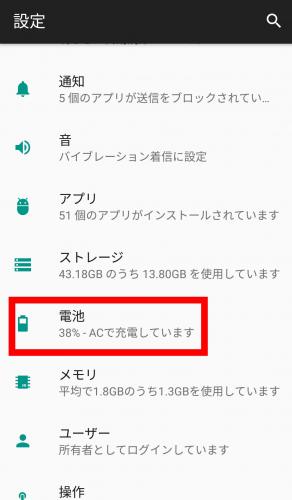
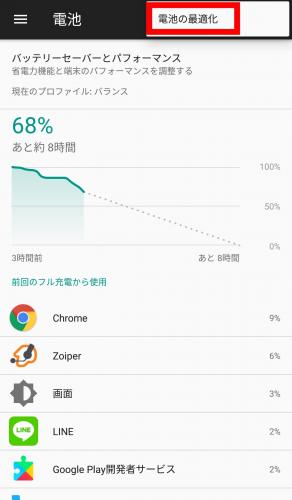
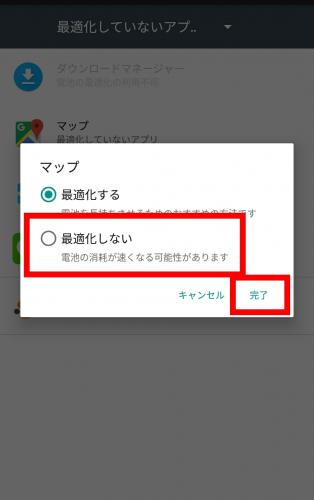

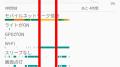
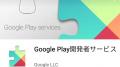
コメント